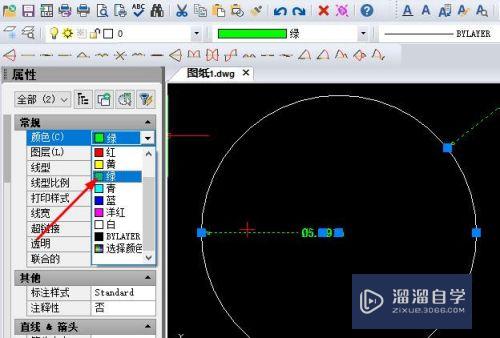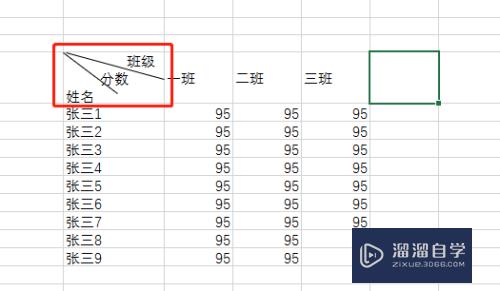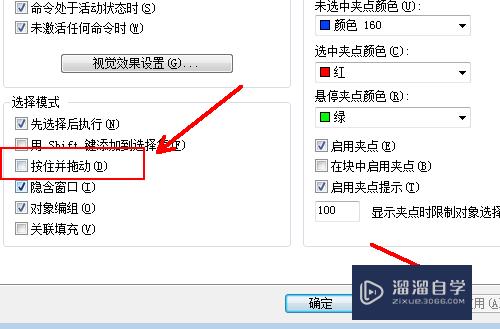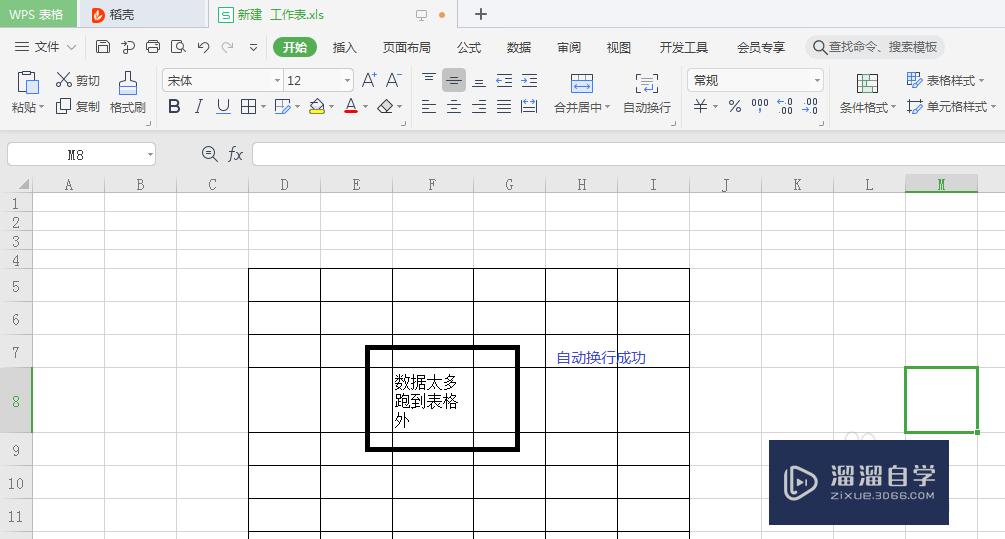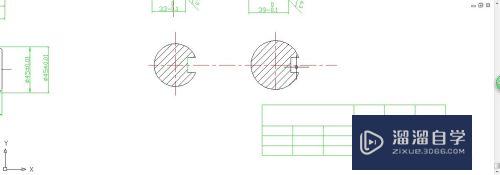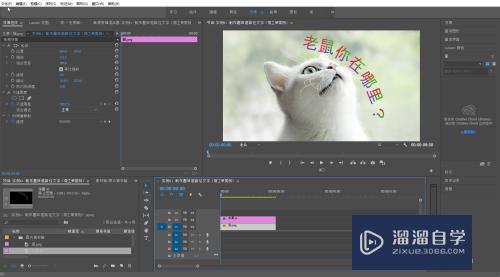PS牙齿美白教程(ps牙齿美白教程视频)优质
昨晚去照相馆拍证件照。照后我就后悔了。因为现在的照相馆实在是没技术。不小心瞄到了店家为别人拍的艺术照杂志。里面的美女。处理的还算可以。可就是败在了牙齿。所以昨晚小渲就自己用PS来尝试对牙齿进行美白。下面就将方法过程分享给大家。
云渲染农场还为大家准备了“PS”相关视频教程。快点击查看>>

工具/软件
硬件型号:华为笔记本电脑MateBook 14s
系统版本:Windows7
所需软件:PS CS6
方法/步骤
第1步
打开要处理的照片。
文件——打开。

第2步
万能的钢笔工具。这个时候就是显示你魅力的作用啦。
用钢笔工具把牙齿抠出来。
这边就是钢笔工具抠好的效果图。最好口的精细一点。牙龈什么的不要抠进去。要不然人物的牙齿会很奇怪。

第3步
当然啦。这边也可以用套索。快速选择。看个人喜欢。
然后按ctrl+Enter。让路径选区显示出来。这样我们才可以对图片进行单独的修改。

第4步
执行图像-调整-去色 命令。
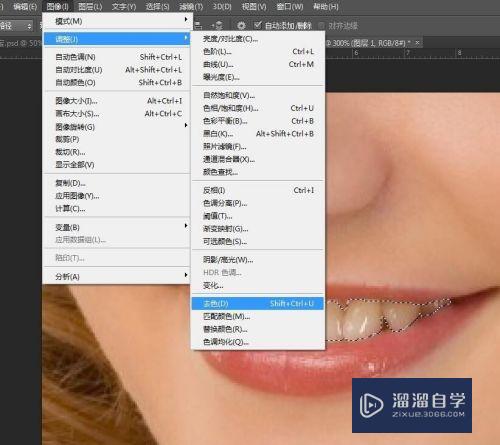
第5步
看起来是不是很奇怪。白白黑黑的。还不如刚才黄黄白白的。别急。这一步只是去掉黄色的牙啧而已。

第6步
接下来调整亮度。减淡黑色。图像-调整-亮度/对比度。
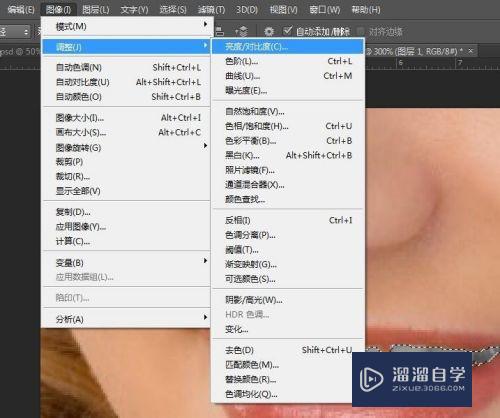
第7步
亮度值为40。这边值越高。区域就会被越多的白色填充。知道变成一个平面的白。所以。适量就好。不要把牙齿的模型都变没了。
对比度为40。值越高。区域颜色的对比就越明显。
经过调整后。牙齿就已经变得够白了。

第8步
感觉好像有点假。调整色彩平衡。
图像—调整-色彩平衡。
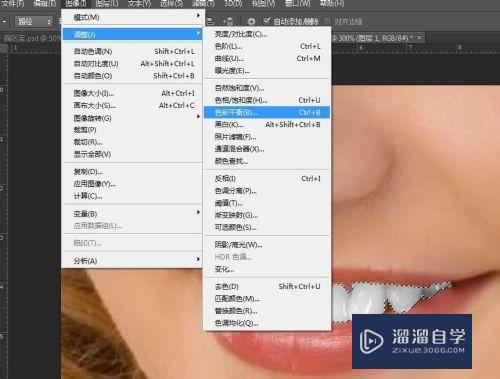
第9步
给红色加50。让牙齿看起来真实一点。
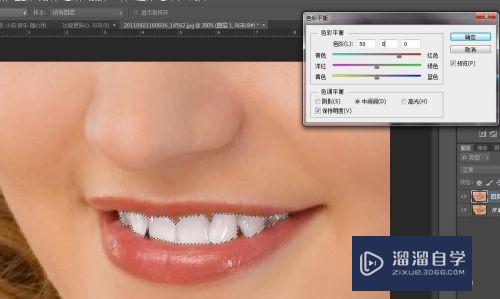
第10步
最后效果就出来了。下面对比是不是很明显呢。

以上关于“PS牙齿美白教程(ps牙齿美白教程视频)”的内容小渲今天就介绍到这里。希望这篇文章能够帮助到小伙伴们解决问题。如果觉得教程不详细的话。可以在本站搜索相关的教程学习哦!
更多精选教程文章推荐
以上是由资深渲染大师 小渲 整理编辑的,如果觉得对你有帮助,可以收藏或分享给身边的人
本文地址:http://www.hszkedu.com/73563.html ,转载请注明来源:云渲染教程网
友情提示:本站内容均为网友发布,并不代表本站立场,如果本站的信息无意侵犯了您的版权,请联系我们及时处理,分享目的仅供大家学习与参考,不代表云渲染农场的立场!